编辑 QML 类型的属性
当你在代码编辑器中编辑 QML 代码时,你指定 QML 类型的属性。对于一些属性,如颜色和字体名称,这不是一个简单的任务。例如,很少有人能够可视化 #18793f 这种颜色。为了轻松编辑这些属性,请使用 Qt Quick 工具栏。
当你在一个代码中选中一个 QML 类型并显示一个灯泡图标( )时,选择它以打开一个工具栏来更改该类型的属性。
)时,选择它以打开一个工具栏来更改该类型的属性。
预览图像
编辑 边框图像 和 图像 项的属性以缩放平铺图像、用其他图像替换它们、预览它们并更改图像边距。
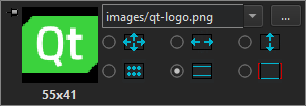
要预览一个图像,请双击工具栏中的图像。在预览对话框中,你可以缩放图像。拖动图像边距来更改它们。
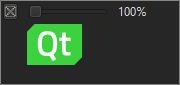
格式化文本
编辑 文本 项的属性以更改字体族和大小,以及文本格式、样式、对齐和颜色。
注意:将鼠标指针悬停在代码编辑器中的十六进制颜色值上,以查看颜色作为工具提示。
如果将属性分配给一个表达式而不是值,则无法使用工具栏来编辑它。属性编辑按钮将禁用。
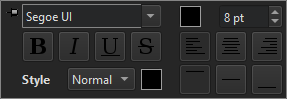
默认情况下,字体大小以像素指定。要使用点代替,请在大小字段中将 px 更改为 pt。
预览动画
编辑 属性动画 项以及继承它的项的属性,以更改缓动曲线类型和持续时间。对于某些曲线,您还可以指定幅度、周期和超调值。
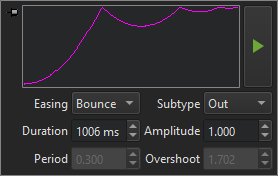
选择播放按钮以预览您的更改。
编辑矩形
编辑矩形项的属性,以更改填充和边框颜色以及添加渐变。
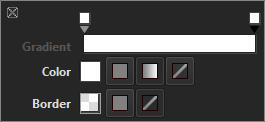
要添加渐变停止点,请点击渐变条上方。要移除停止点,将它们向上拖动。
立即显示工具栏
要在选择QML类型时立即打开工具栏,请选择首选参数 > Qt Quick > QML/JS 编辑 > 始终显示 Qt Quick 工具栏。
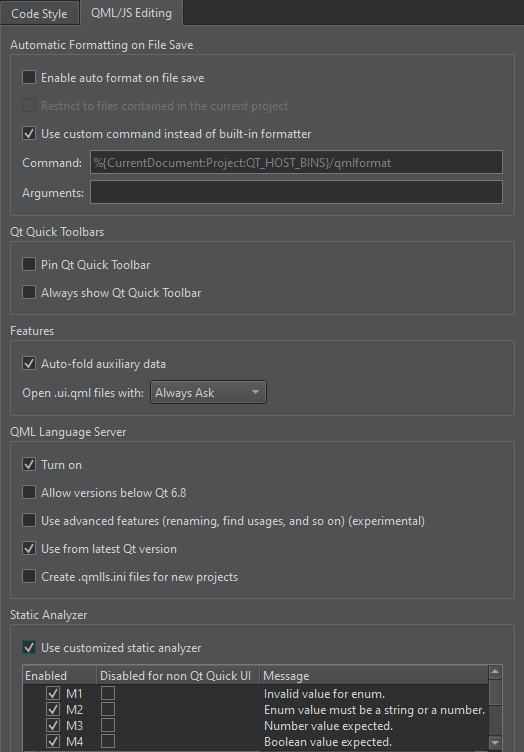
固定工具栏
将工具栏拖动到其他位置以固定它。选择  以取消固定工具栏并将其移回默认位置。
以取消固定工具栏并将其移回默认位置。
要默认固定工具栏,请选择 固定 Qt Quick 工具栏。
另请参阅教程:Qt Quick 应用程序。
©2024 The Qt Company Ltd. 本文档中包含的贡献是各自所有者的版权。本提供的文档是在自由软件基金会发布的 GNU 自由文档许可证版本 1.3 条款下许可的。Qt 和相应标志是其所有者 The Qt Company Ltd 在芬兰和/或其他国家的商标。所有其他商标均为其各自所有者的财产。
